- ДирецтКс је библиотека АПИ-ја који су неопходни за Виндовс рачунаре за приказивање видео, аудио и видео игара.
- Међутим, колико год био суштински, ДирецтКс може с времена на време покварити из разних разлога.
- Овај водич показује више начина за решавање проблема са ДирецтКс-ом.

ИксИНСТАЛИРАЈТЕ КЛИКОМ НА ДАТОТЕКУ ЗА ПРЕУЗИМАЊЕ
Овај софтвер ће поправити уобичајене рачунарске грешке, заштитити вас од губитка датотека, малвера, квара хардвера и оптимизовати ваш рачунар за максималне перформансе. Решите проблеме са рачунаром и уклоните вирусе сада у 3 једноставна корака:
- Преузмите алатку за поправку рачунара Ресторо који долази са патентираним технологијама (доступан патент овде).
- Кликните Започни скенирање да бисте пронашли проблеме са Виндовс-ом који би могли да изазову проблеме са рачунаром.
- Кликните Поправи све да бисте решили проблеме који утичу на безбедност и перформансе вашег рачунара
- Ресторо је преузео 0 читаоци овог месеца.
ДирецтКс је вероватно једна од најважнијих софтверских библиотека за Виндовс 11. То је низ интерфејса за програмирање апликација или АПИ-ја који се баве задацима за различите врсте медија на Виндовс рачунарима.
Наиме, побољшава перформансе како аудио-видео хардвера, тако и његових компоненти.
Може у великој мери побољшати искуство видео репродукције и играња игара тако што ће максимално искористити графичку верност и квалитет звука. ДирецтКс је од виталног значаја за професионалце који се баве медијском продукцијом, визуелним дизајном и још много тога.
Постоји много различитих врста АПИ-ја у ДирецтКс-у, од којих су сви намењени за одређене ствари. Дирецт3Д је, посебно, један од најважнијих и најпопуларнијих од свих ДирецтКс АПИ-ја. Много се користи у развоју игара за Виндовс и Ксбок конзоле.
Зашто добијам ДирецтКс грешку?
Углавном, ДирецтКс се аутоматски ажурира тако да ретко има проблема, али понекад постоји чудан тренутак када ћете наићи на грешку. Понекад ваши управљачки програми нису ажурирани или постоји квар или се нешто оштетило успут.
Постоји безброј разлога зашто ДирецтКс неће радити за вас. Овај водич ће вам показати више начина да поправите грешке у ДирецтКс-у, као што је ажурирање на најновију верзију и враћање система.
Надоградња на најновију верзију је важна да би се решио проблем са временом извођења који мучи видео игру.
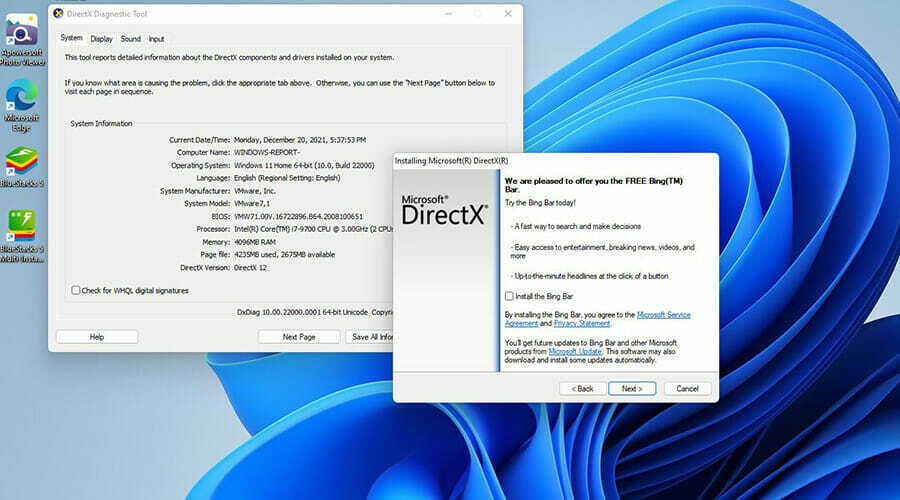
Валорант је популарна бесплатна видео игра за коју су многи играчи указали да има честе проблеме са ДирецтКс-ом, односно Рунтиме АПИ-јем. Због тога колико је проблем распрострањен, важно је истаћи га.
Пре него што поправите ДирецтКс, мораћете да проверите коју верзију ДирецтКс-а имате. Тхе најновија верзија је ДирецтКс 12 и изворни је за многе Виндовс 11 уређаје. Застарела верзија може бити узрок ваших проблема.
Како да поправим ДирецтКс грешке у оперативном систему Виндовс 11?
1. Проверавам ДирецтКс верзију
- Кликните на икону лупе на доњој траци задатака да бисте приказали Трака за претрагу.
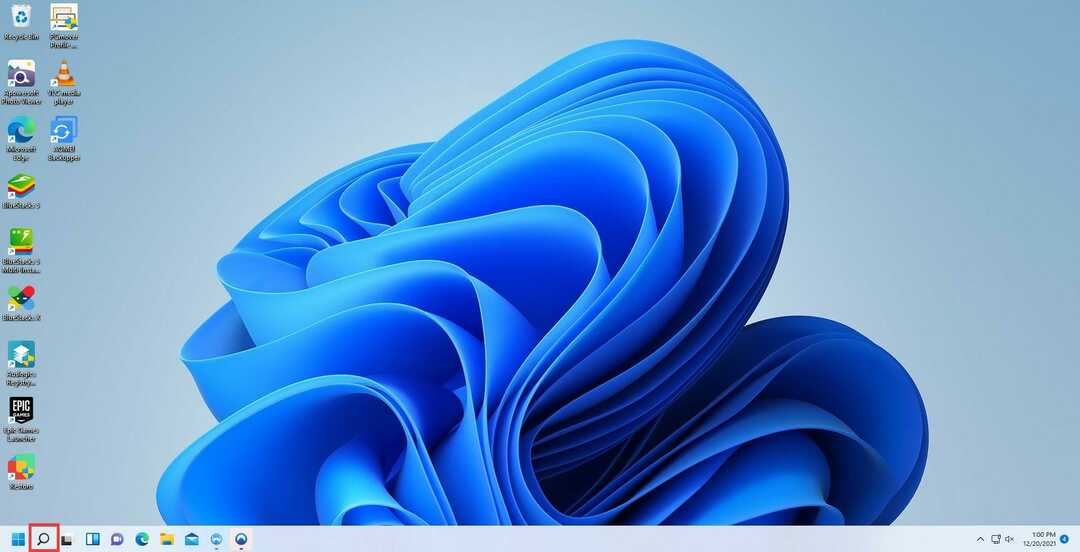
- Тип дкдиаг и кликните на први унос који видите да бисте покренули ДирецтКс дијагностички алат.

- Испод картице Систем видећете која је верзија ДирецтКс-а инсталирана на вашем рачунару.

- Као што можете видети у овом примеру, овај рачунар има ДирецтКс 12. Ако немате инсталирану ову верзију или ДирецтКс 12 Ултимате, препоручује се да преузмете последњу верзију са Мицрософт-а.
2. Преузмите најновију верзију ДирецтКс-а
- На вашем жељеном претраживачу потражите Преузми ДирецтКс 12 и кликните на први унос који видите. Ово ће аутоматски започети преузимање.

- Преузећете датотеку дквебсетуп.еке. Кликните Отворен филе.

- Појавиће се мали прозор са питањем да ли желите да унесете измене. Изаберите Да.
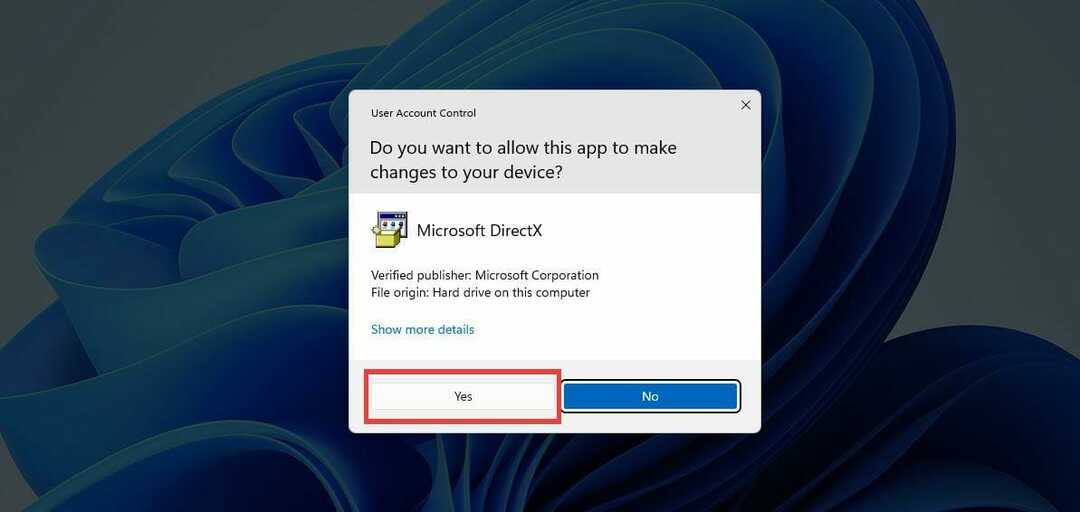
- Појавиће се чаробњак за инсталацију који ће вас водити. Изаберите Прихватам договор.

- Кликните Следећи у овом следећем прозору. Такође вам је дата опција да инсталирате Бинг траку. Препоручује се да поништите избор ове опције да бисте уштедели простор на рачунару.
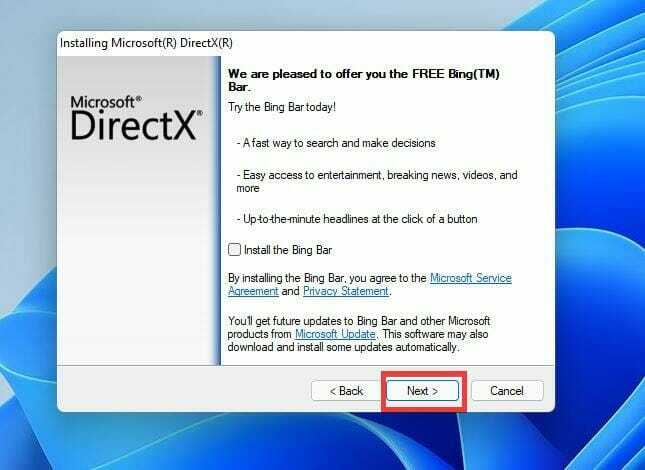
- У овом тренутку, ДирецтКс 12 ће почети да се преузима и инсталира.
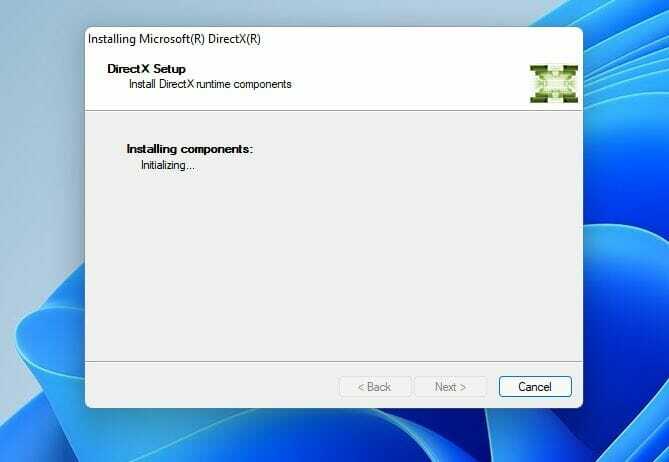
- Чим завршите са инсталирањем, кликните Заврши.
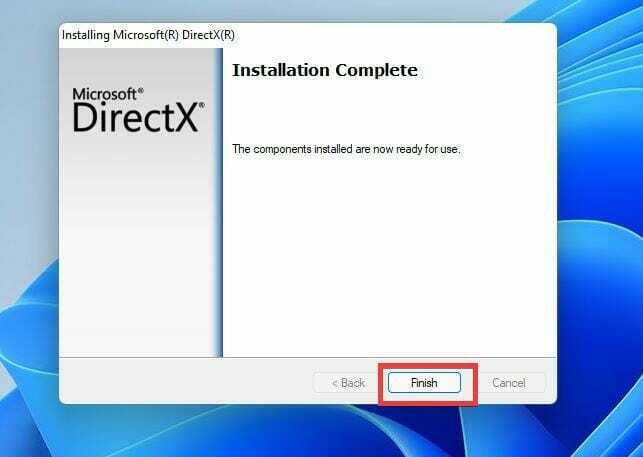
- За добру меру, вратите се на ДирецтКс Диагностиц Тоол и удвостручите верзију.
3. Провера ажурирања за Виндовс
- Кликните на дугме Старт и изаберите Подешавања икона.
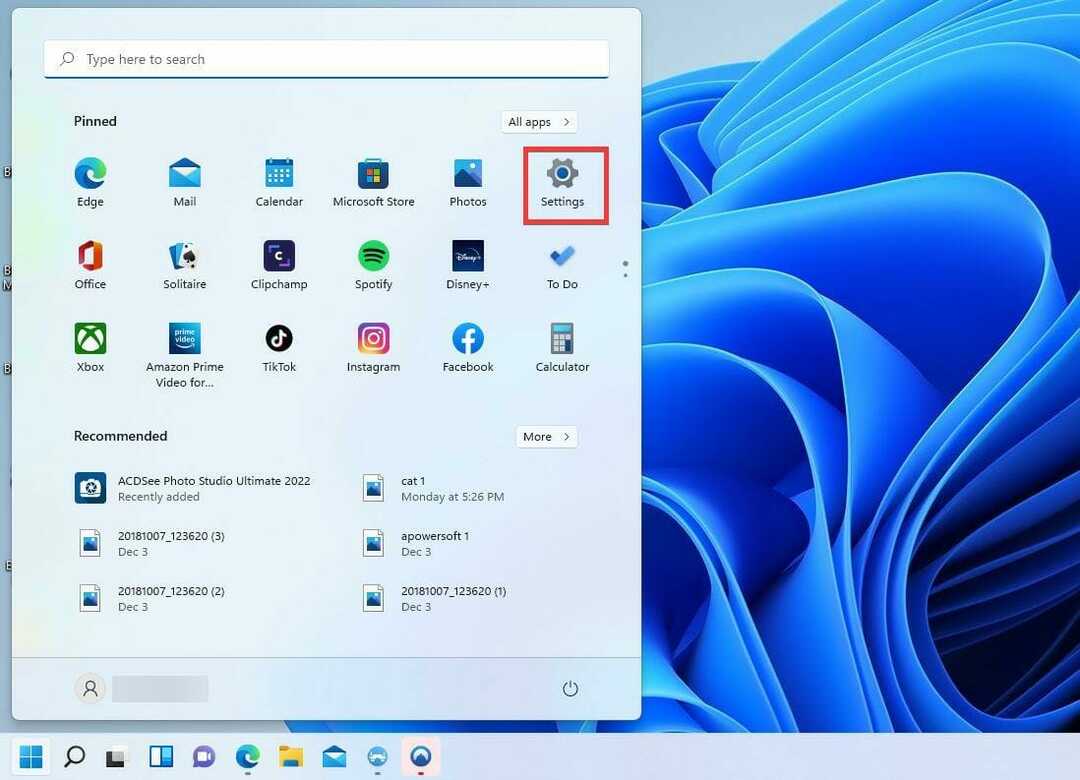
- Кликните на Виндовс Упдате лево.

- Изаберите Провери ажурирања да би Виндовс 11 преузео и инсталирао сва ажурирања, укључујући драјвере.

4. Инсталирање опционих ажурирања
- Виндовс 11 може сматрати неке ажурирање драјвера опционим. Ако и даље имате проблема са ДирецтКс-ом, преузмите опциона ажурирања тако што ћете кликнути на Виндовс Упдате у менију подешавања.

- Изаберите Напредне опције.

- У оквиру Додатне опције изаберите Опциона ажурирања.

- У следећем прозору кликните на Ажурирања драјверападајући мени и изаберите опционо ажурирање које желите да инсталирате.

- Затим изаберите плаво Преузмите и инсталирајте дугме.
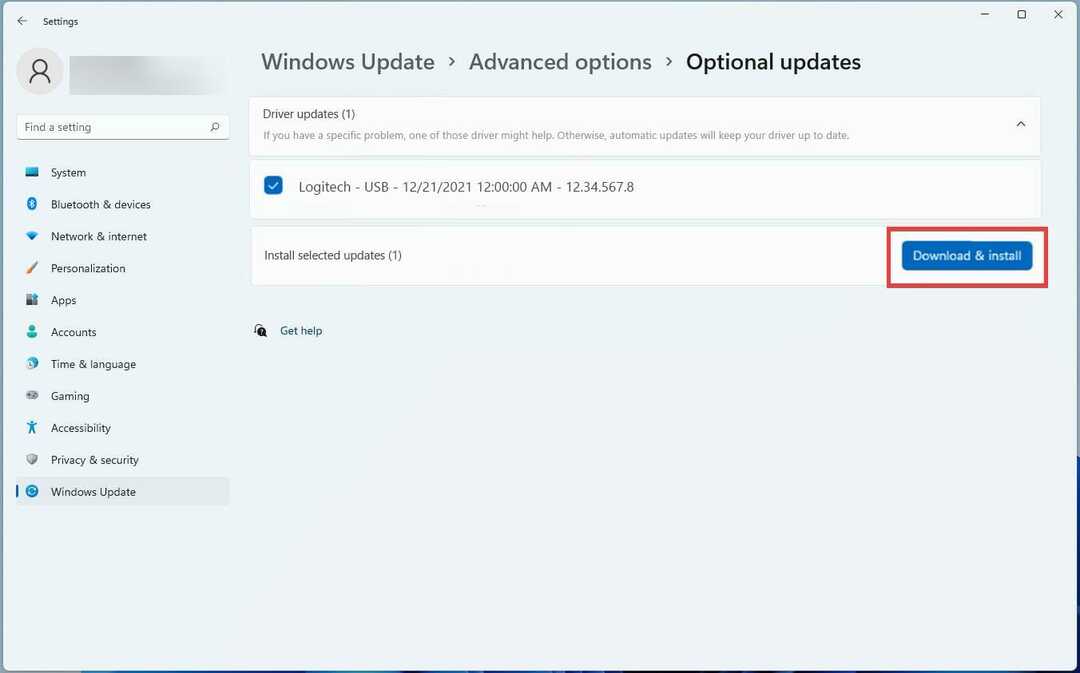
БЕЛЕШКА
Надоградња на ДирецтКс 12 ће решити проблем Рунтиме-а који мучи Валорант играче.
5. Коришћење менаџера уређаја
- Кликните десним тастером миша на дугме Старт.
- Изаберите Менаџер уређаја и отворите алат.

- Одредите који драјвер желите да ажурирате. Као пример, овај водич ће изабрати да ажурира управљачке програме за процесоре рачунара.
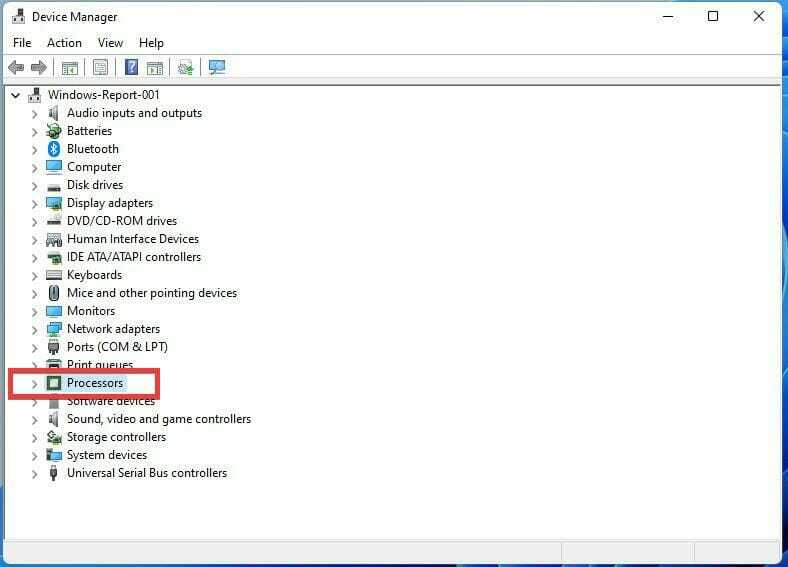
- Кликните на стрелицу да бисте проширили.

- Изаберите управљачки програм који желите да ажурирате и кликните десним тастером миша на њега. Затим изаберите Ажурирати драјвер.
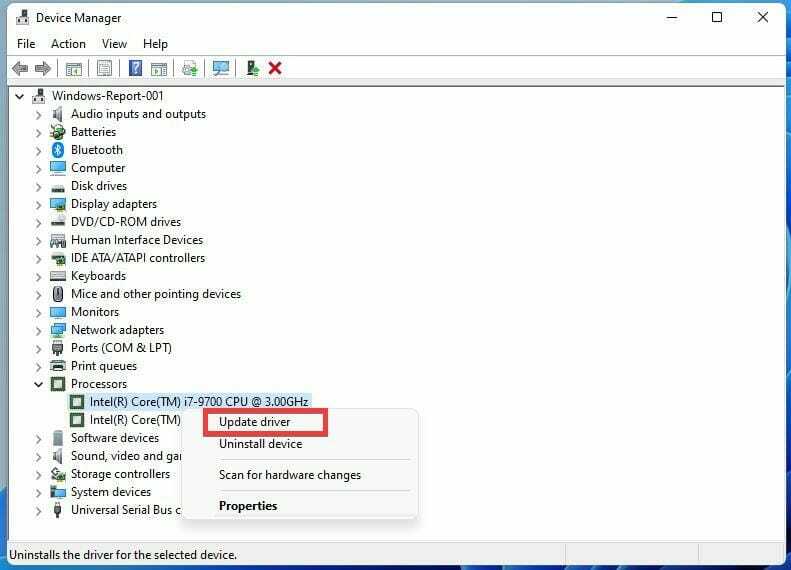
- Појавиће се чаробњак који ће вам дати опцију како желите да ажурирате управљачке програме. Препоручује се да изаберете Аутоматско тражење драјвера.

- Ако се пронађе ажурирање, Виндовс 11 ће га аутоматски преузети и инсталирати. Ако нема ажурирања, добићете овај екран.
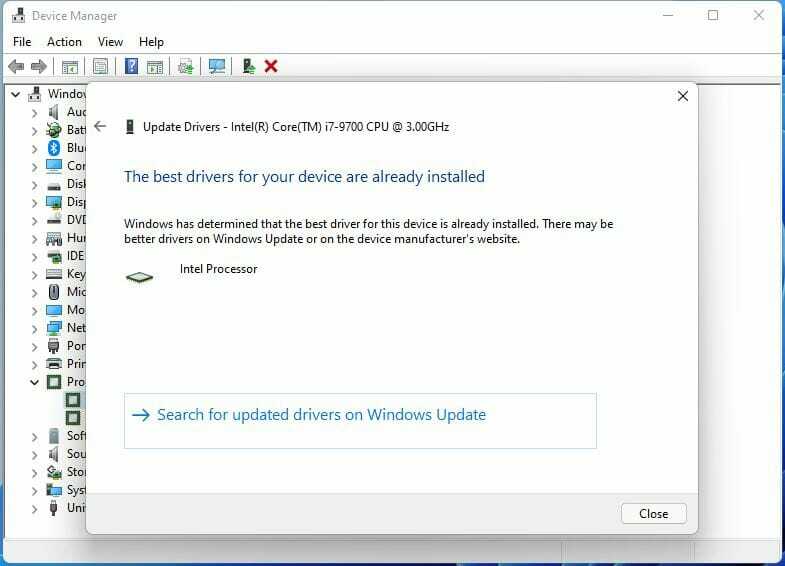
- Након што је управљачки програм успешно ажуриран, изаберите Близу.
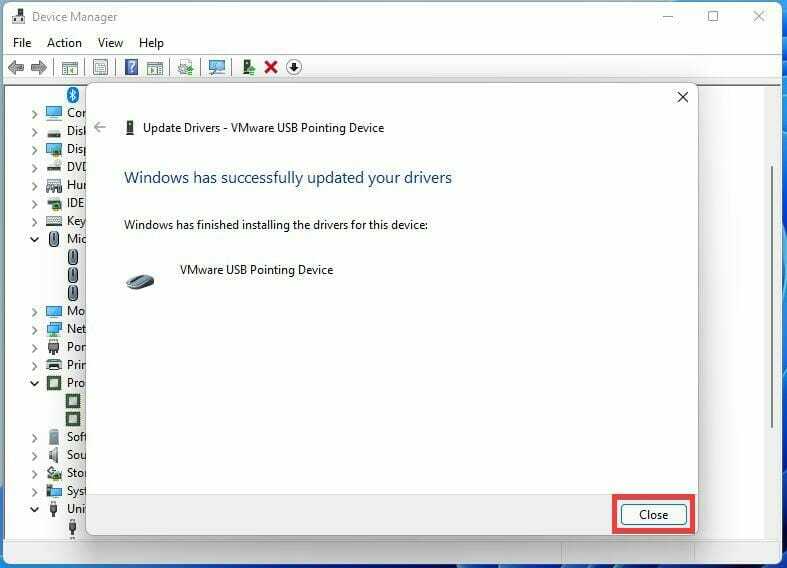
6. Онемогућите апликације трећих страна и услуге покретања
- притисните Цтрл + Алт + Дел тастере на вашој тастатури.
- Кликните Таск Манагер да бисте отворили прозор Менаџера задатака.

- Кликните на Покренути картицу и пребаците.

- На картици Стартуп пронаћи ћете листу свих апликација и услуга које се покрећу чим укључите рачунар. Ове апликације могу успорити ваш рачунар и сукобити се са другима.
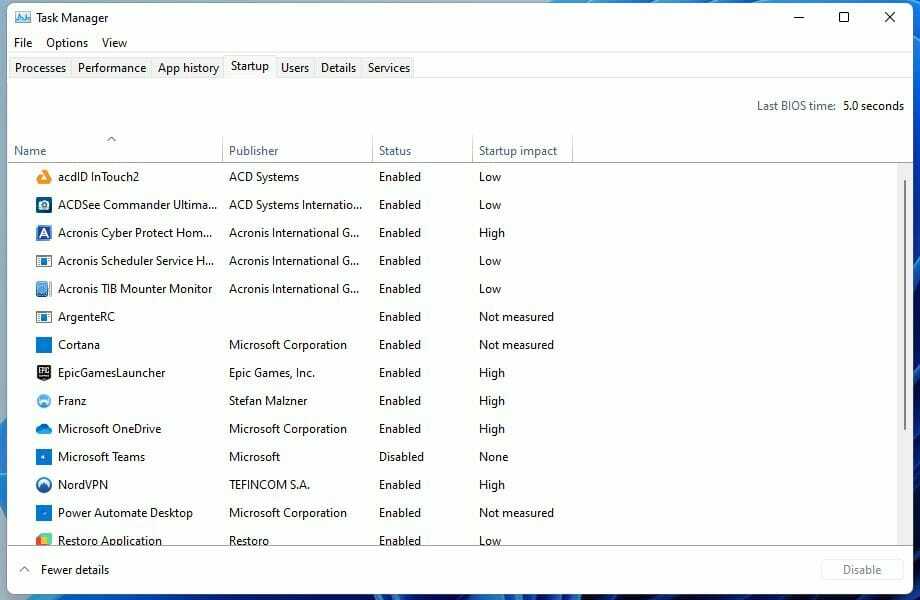
- Кликните десним тастером миша на услугу, а затим изаберите Онемогући.
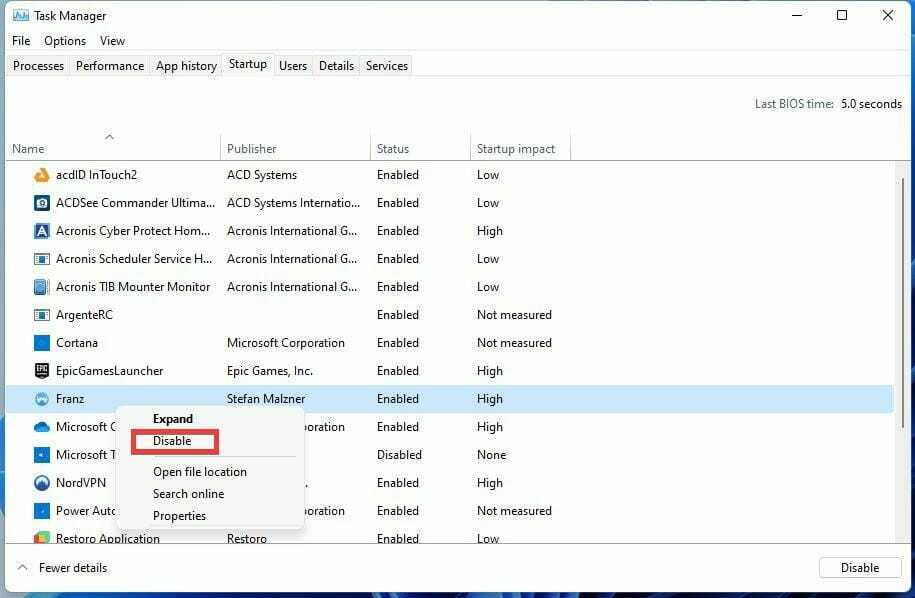
- Проверите да ли ДирецтКс сада ради. Ако јесте, онда је апликација или услуга коју сте онемогућили кривац.
- Ако желите даљу контролу и шири опсег над којим се услуга покретања активира, отворите траку за претрагу и укуцајте Конфигурација система.
- Изаберите први унос који видите.

- Иди на Услуге и видећете све позадинске услуге које тренутно раде на вашем рачунару.

- Означите Сакриј све Мицрософт услуге поље за потврду да бисте их уклонили.
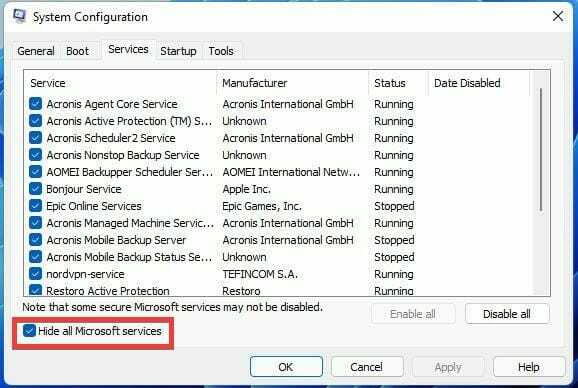
- Изаберите Онемогући све да заустави све ове процесе. Ово није трајно јер се можете вратити и поново их омогућити.

- Погоди Применити дугме.

- Поново покрените рачунар и погледајте да ли ДирецтКс ради. Ако јесте, онда је једна од ових услуга изазвала проблем.
- Препоручује се да их омогућите једну по једну како бисте могли да пронађете проблематичну апликацију.
7. Покретање командне линије
- У траку за претрагу унесите командна линија.
- Изаберите Покрени као администратор.
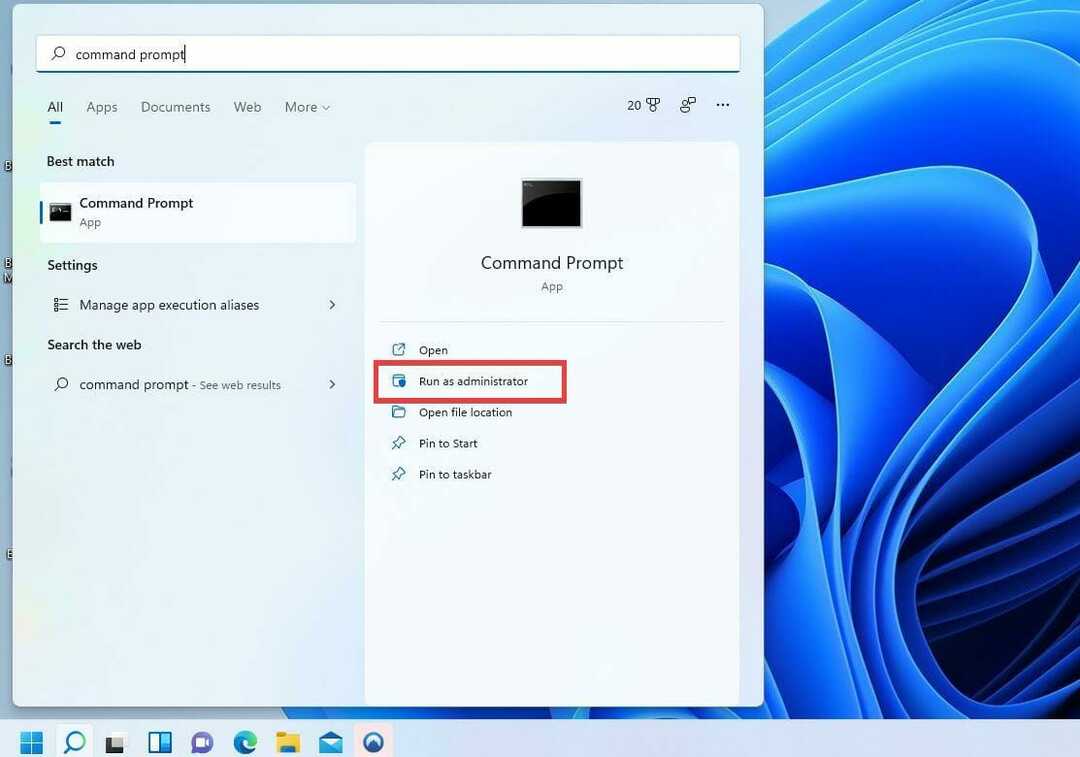
- Унесите команду сфц /сцаннов да покренете Проверу системских датотека.
- Провера системских датотека ће скенирати Виндовс 11 и проверити сваку датотеку. Ово ће потрајати.
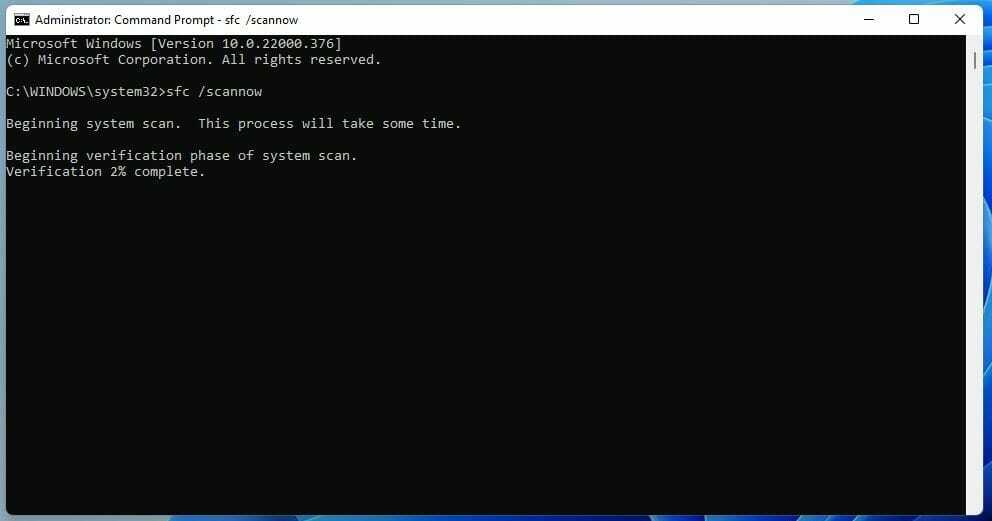
- Када се скенирање заврши, све ваше системске датотеке ће бити проверене и поправљене.
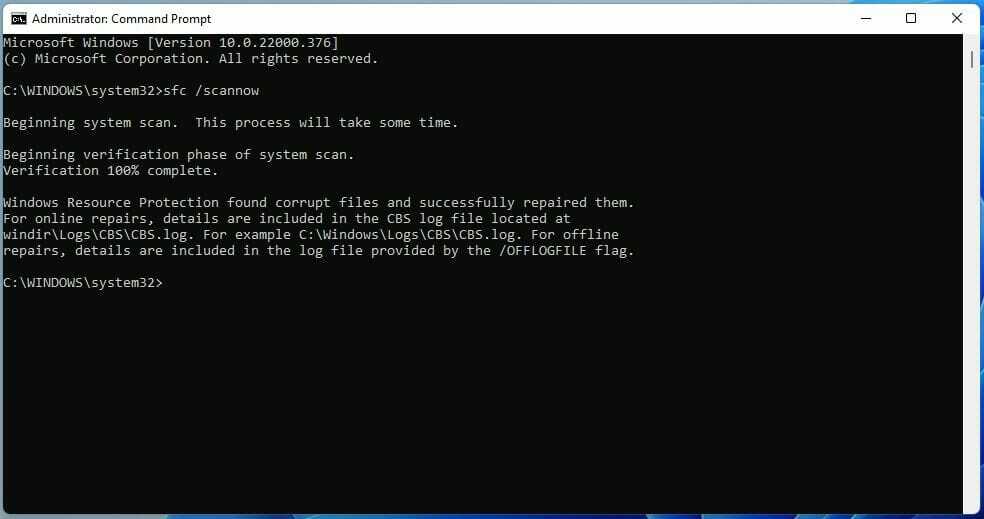
8. Извршите враћање система
- притисните Виндовс тастер + Р да васпитавам Трцати дијалог.
- У дијалогу откуцајте рструитзатим притисните Ентер да отворите чаробњак за враћање система.
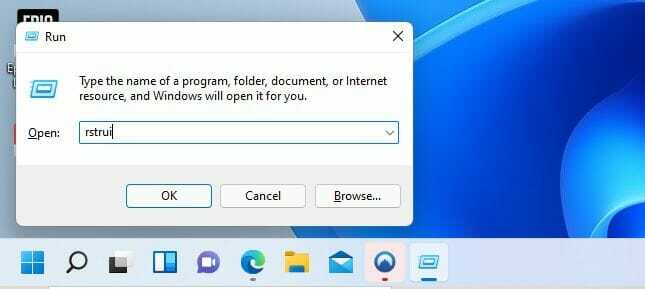
- У чаробњаку за враћање система кликните на дугме Следећи.

- Следећи прозор ће вам показати тачку враћања која је тренутно доступна. Изаберите тачку враћања и притисните Следећи.
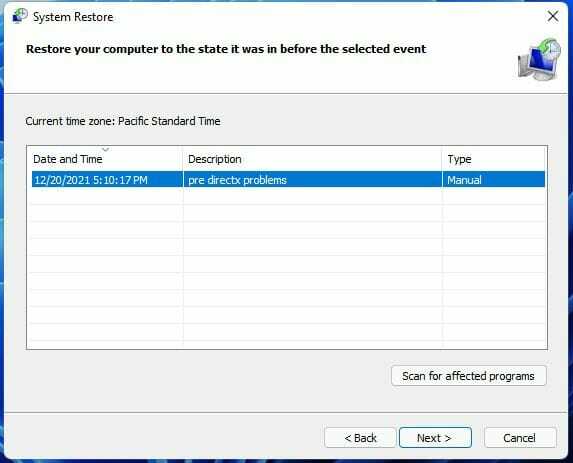
- Хит Заврши и рачунар ће се вратити на тачку када је ДирецтКс радио или пре него што су проблеми почели да се јављају.
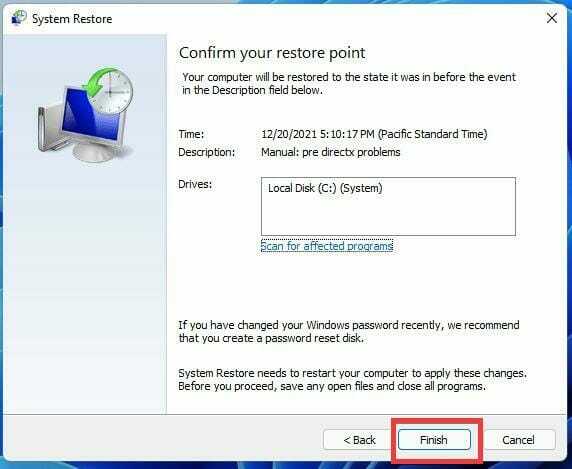
БЕЛЕШКА
Имајте на уму да би враћање система требало да буде последње решење. Овај процес ће избрисати све створено или додато након те тачке враћања.
Да ли постоје неки други проблеми са ДирецтКс или Виндовс 11 о којима бих требало да знам?
Као и код било ког оперативног система, Виндовс 11 има непрекидне поправке. Недавно је КБ5008215 патцх појавио се који решава проблем пада програма експлорера датотека, проблеме са заостајањем, па је чак додао и нови емоџи Цлиппи.
И неке друге ДирецтКс грешке муче неке игре. Легија славних, на пример, имао је ДирецтКс грешке раније у 2021. ФИФА 2021 је такође имала исте проблеме које су изазвале оштећене датотеке игара.

Важно је да се уверите да ваш Виндовс 11 остане здрав, без оштећених датотека или злонамерног софтвера који све успорава. Због тога се препоручује да преузмете Провера здравља рачунара да тестирате свој систем и уверите се да остаје здрав.
Слободно оставите коментар испод ако имате било каква питања о другим проблемима или грешкама са Виндовс 11. И оставите коментаре о водичима које бисте желели да видите или о информацијама о функцијама Виндовс 11.


